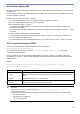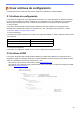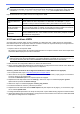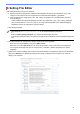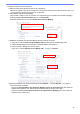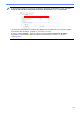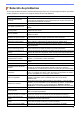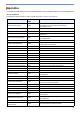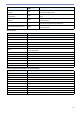Mass Deployment Tool User's Guide
Table Of Contents
- Mass Deployment Tool Guía del usuario
- Copyright
- Marca comercial
- Notas importantes
- Tabla de contenido
- 1 Introducción
- 2 Funciones principales de la herramienta Mass Deployment Tool (GUI)
- 3 Funciones adicionales de la herramienta Mass Deployment Tool (GUI)
- 4 Interfaz de la línea de comandos (CLI)
- 5 Crear archivos de configuración
- 6 Setting File Editor
- 7 Solución de problemas
- Apéndice
30
La estructura de los archivos de configuración JSON y la colocación de las entradas de configuración
individuales se describen en los archivos de esquema JSON. Por ejemplo, la configuración “sleep_time” debe
colocarse en $.settings.general.sleep_mode.sleep_time y solo aceptará valores numéricos.
Hay tres maneras de crear y editar archivos de configuración JSON:
5.3 Crear archivos JSON
Se puede utilizar cualquier editor de texto compatible con JSON para crear y editar archivos de configuración.
Para utilizar archivos de configuración JSON, se necesita un archivo de esquema JSON que contenga todos los
elementos configurables de los dispositivos Brother.
1. Prepare el archivo de esquema JSON.
Se pueden encontrar archivos de esquema predeterminados en la carpeta “schema” dentro de la carpeta de la
herramienta Mass Deployment Tool de su ordenador.
Antes de proceder, asegúrese de que tiene el archivo de esquema correcto para su modelo. Para obtener una
lista de los archivos de esquema disponibles y los modelos aplicables, haga doble clic en el archivo README.url
en la carpeta “Schema” para abrir el sitio web README. Necesitará esta información más adelante.
2. Edite el archivo de configuración JSON en un archivo de editor de texto.
3. Ahora ya puede utilizar Mass Deployment Tool para aplicar la configuración de forma remota o bien utilizar una
unidad flash USB para aplicar la configuración en el dispositivo.
Creación y edición de archivos de configuración mediante un editor JSON en línea (ejemplo)
1. En su explorador web, vaya a http://www.jeremydorn.com/json-editor/.
2. Abra el archivo de esquema JSON de Brother en un archivo de editor de texto y copie y pegue su contenido en
el campo “Schema” de la página web.
La sección de attributes aparece en la parte superior de la página.
3. Desplácese hacia abajo hasta la sección settings y seleccione “object” en la lista desplegable general.
Aparecerán las opciones de General settings.
4. Seleccione “object” en la lista desplegable contact_and_location.
5. Introduzca los datos de contacto y ubicación que desee.
6. Desplácese hacia arriba hasta el área JSON Output de la parte superior de la página y, a continuación, haga
clic en el botón Update Form.
7. El código actualizado aparecerá en el campo de vista previa. Copie la salida JSON y péguela en el editor de texto.
8. Utilice Mass Deployment Tool para aplicar la configuración de forma remota o bien utilice una unidad flash USB
para aplicar la configuración en el dispositivo.
Método Descripción
Mediante editores de
texto
Edite los archivos de configuración que desee en un editor de texto. Recomendamos
utilizar editores de texto compatibles con JSON tales como Notepad++, ya que
permiten un mayor control al visualizar, editar y dar formato a los archivos JSON.
Mediante editores
JSON compatibles con
esquemas JSON
Edite los archivos de configuración mediante un editor de terceros que sea compatible
con los esquemas JSON. La interfaz de estos editores permite cambiar los valores de
configuración basándose en una estructura definida por el esquema.
Mediante scripts/
programas
Cree archivos de configuración mediante scripts u otro software. Puede construir un
archivo JSON desde cero, o bien analizar el archivo JSON base y después modificar
sus valores de configuración.